トムによって2022年6月2日、午後5時09分に更新されました
Samsung 携帯電話は、強力な Samsung Galaxy シリーズ: S22/S21/S20/S10/S9/S8/S7/S6/S5/S4 など、世界で最も人気のある携帯電話の 1 つです。これらは常に最も人気のある Android スマートフォン モデルでした。Samsung 製携帯電話から貴重な写真を失ったとき、それは非常にイライラするはずです。これが起こった場合、サムスンで削除された写真を取得するにはどうすればよいですか? この記事では、Samsung の削除された写真を復元する 3 つの効果的な方法を紹介します。
推奨製品: Samsungデータ回復をサポートするソフトウェア。
Samsung の携帯電話およびタブレットのデフォルトのギャラリー アプリでは、削除されたすべての写真とビデオが 30 日間ごみ箱に保存されます。これらの写真は 30 日後に完全に削除されます。写真が見つからない場合は、すぐに対処し、以下の手順に従って写真を取り戻すことができます。
サムスンギャラリーから削除された写真を復元する方法:
ステップ 1. ギャラリー アプリを起動し、メニュー アイコンをクリックします。
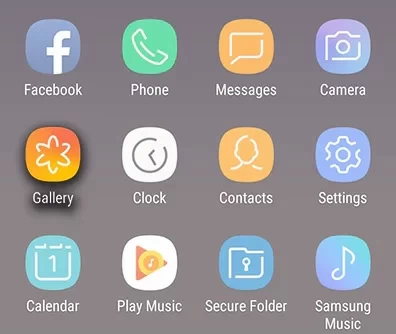
ステップ 2. [ごみ箱] オプションを選択し、[編集] をクリックします。
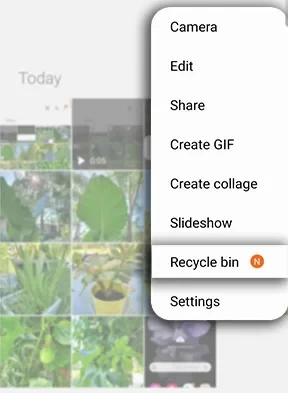
ステップ 3. 回復したい写真を選択し、「回復」をクリックします。
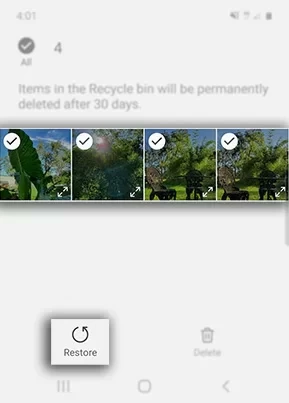
Samsung のごみ箱で紛失した写真が見つからない場合は、データ回復ソフトウェアを使用して写真を取り戻すことができます。このタイプのソフトウェアは、Samsung 携帯電話の内部ストレージ領域をスキャンして分析し、上書きされていない削除された写真を取得できます。
一般に、新しいアプリケーションやデータによってスペースが上書きされるのを避けるために、写真が見つからない場合は携帯電話を使用しないようにしてください。最善の方法は、Samsung の携帯電話をコンピュータに接続して取得することです。これが最も成功率が高くなります。ここでは、サムスンの削除された写真を復元するのに役立つ DroidKit をお勧めします。Windows および macOS コンピューターで実行できます。
1. DroidKit をダウンロードしてコンピューターにインストールします。
2. Samsung 電話をコンピュータに接続し、DroidKit プログラムを起動します。
3. [デバイスからのディープ リカバリ] モードを選択し、Samsung 携帯電話で USB デバッグ モードを有効にするように求められたら、電話機で [許可] を選択します。

4. 「スキャン形式ファイル」で「ギャラリー」と「画像ライブラリ」を選択し、「次へ」ボタンをクリックします。
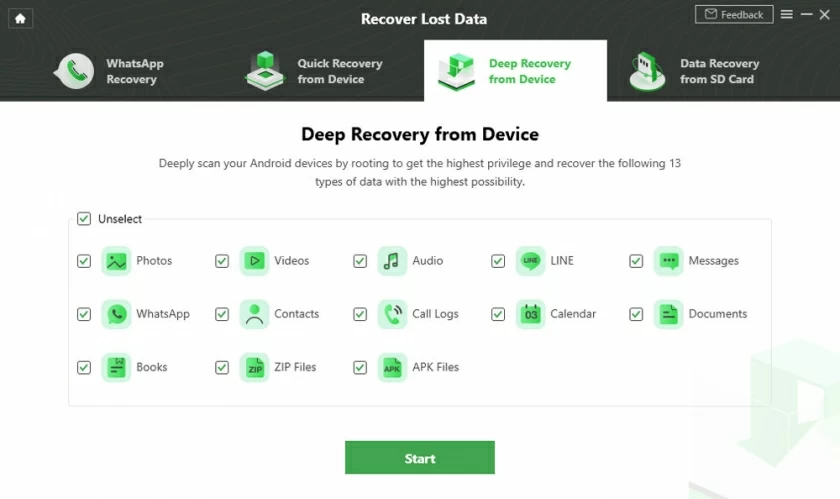
5. ソフトウェアがスキャンして失われた写真を表示し、それらを選択して復元できます。
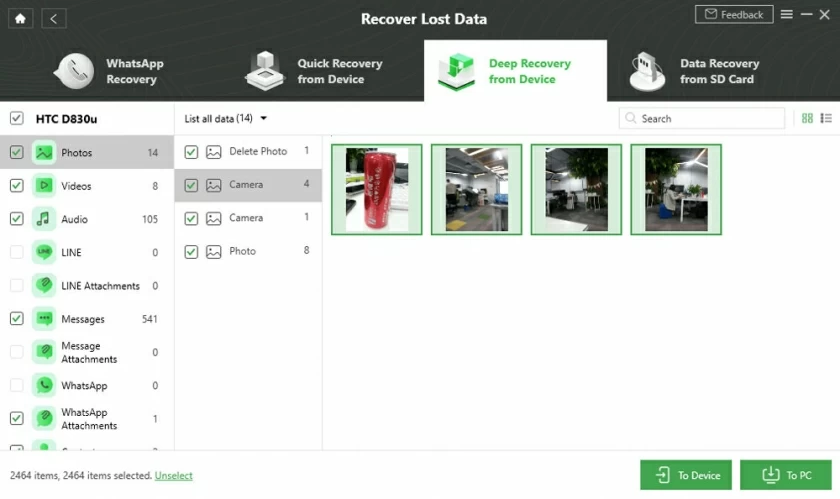
Samsung Cloud は、Samsung 携帯電話がユーザーに提供するクラウド データのバックアップおよび復元ツールです。このツールはユーザーに 5 GB の無料クラウド ストレージ スペースを提供します。デバイスで Samsung Cloud Sync が有効になっている場合、ギャラリー内の写真は Samsung クラウド サーバーに同期される可能性があります。この場合、Samsung クラウドを使用して、削除された写真を簡単に復元できます。
1. 設定アプリを開き、コンテンツで「アカウントとバックアップ」を見つけます。
2. Samsung Cloud を見つけたら、[バックアップと復元] を選択します。

3. 「復元」をクリックします。
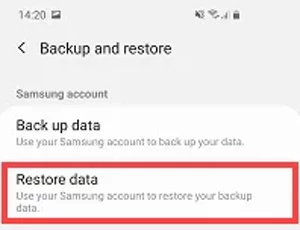
4. 次に、「ギャラリー」を選択し、「同期」をクリックします。
同期が完了すると、バックアップされたクラウド写真を Samsung の携帯電話に復元できます。クラウド上に紛失した写真のバックアップがあれば、この方法でスムーズに取り出すことができます。
ほとんどの Samsung ユーザーは、上記の 3 つの方法で削除した写真をスムーズに復元できます。最後の方法はデータをバックアップすることが前提ですが、最初の 2 つの方法はバックアップなしでも復元できます。削除した写真のストレージ領域が他のファイルによって上書きされ、その場合、これらの写真を取り戻すことができなくなることを避けるために、写真が失われた後はできるだけ早く写真を復元する必要があることに注意してください。

また、この記事で紹介する方法には詳細な手順が記載されています。できるだけ早く回復を開始するには、手順に従ってください。